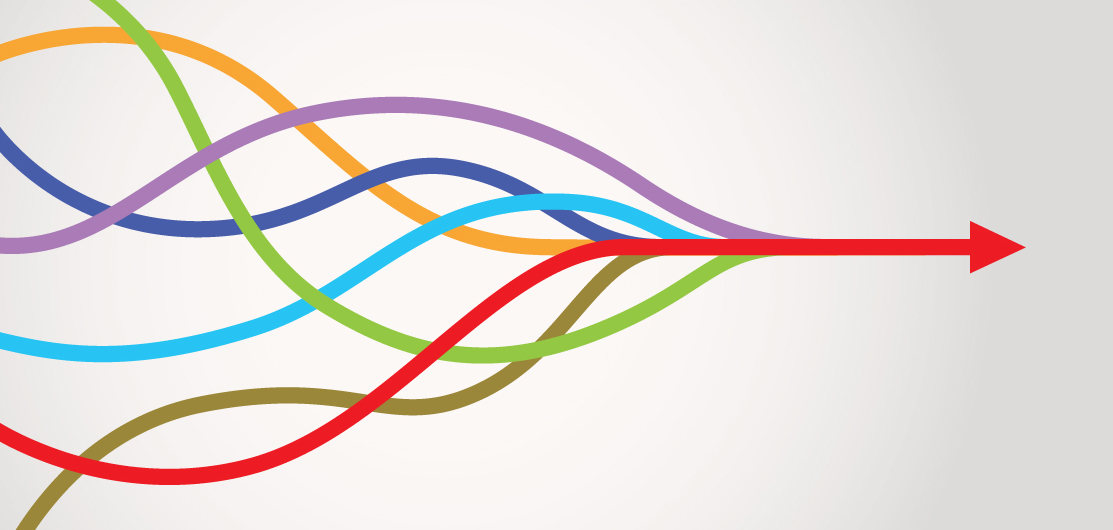Geschäftsprozesse müssen sich dynamisch dem Business anpassen. Dazu sollten Sie Ihre Prozesse flexibel in automatisierten Workflows steuern. Wenn Sie mit Workflows arbeiten (wollen), lohnt sich ein Blick darauf, was einen Prozess von einem Workflow unterscheidet und welche Rolle Ihre Dokumente dabei spielen.
Die Wörter "Prozess" und "Workflow" bedeuten nicht dasselbe, obwohl sie oft synonym verwendet werden. Ein Prozess beschreibt die grundlegende betriebswirtschaftliche Frage, welche Schritte in welcher Reihenfolge durchgeführt werden müssen, um zu einem bestimmten Ergebnis zu gelangen.
Im Gegensatz dazu bezeichnet ein Workflow die technische, automatisierte Umsetzung eines Prozesses durch den Einsatz von Software - wie mit DocuWare Workflow Manager. Die Aufgaben eines Prozesses, der in einen Workflow überführt wurde, sind transparent, vorhersehbar und standardisiert. Abweichungen können klar definiert und gekennzeichnet werden.
Der große Vorteil von automatisierten Workflows
In einem Workflow-Programm können Sie selbst hochkomplexe Prozesse abbilden und steuern. Genau in dieser Steuerung liegt einer der größten Vorteile des Workflow-Managements, denn damit lassen sich unterschiedlichste Szenarien für die Bearbeitung von Aufgaben einbeziehen.
Dazu können Informationen aus diversen Quellen einbezogen werden – zwei Beispiele: Damit bei der Abwesenheit von Mitarbeitern keine Aufgabe liegen bleibt, können Sie in Workflow Manager eine Vertreter-Reihenfolge voreinstellen, sodass die Aufgabe ohne menschliches Zutun gleich an den nächsten Verantwortlichen geht. Oder die Buchhaltung lässt automatisch E-Mails an jene Kunden versenden, deren Rechnungen noch wichtige Pflichtangaben fehlen.
Bei Workflow Manager erstellen Sie mit dem Workflow Designer den Flussplan, also die Konfiguration eines Workflows (dazu später mehr). Sie legen darin die Einstellungen für den Workflow fest, zum Beispiel welche Entscheidungen getroffen und welche Bedingungen dafür angewendet werden sollen. Oder Sie richten Variablen ein, also Platzhalter, die mit Werten wie zum Beispiel Rechnungs-Teilbeträgen gefüllt werden, die sich dynamisch ändern können.
Der Lebenszyklus eines Dokuments als Workflow-Blaupause
Die meisten Geschäftsprozesse beruhen auf Dokumenten und von diesen gibt es verschiedene Kategorien, beispielsweise Rechnungen oder Verträge. Am Rechnungseingangs-Prozess lässt sich verfolgen, welche Bearbeitungsschritte ein Rechnung in einem Unternehmen durchläuft, bis der aktive Lebenszyklus dieser Dokumentart beendet ist. Das ist der Fall, wenn das Dokument selbst nicht mehr bearbeitet wird und nur noch passiv im Archiv zur Verfügung stehen muss. An diesem Zyklus ist der Prozess der Rechnungsbearbeitung auch gut zu dokumentieren, um ihn in einen Workflow zu überführen.
Die Aufgabe als Station
Sehen wir uns anhand der Rechnungsbearbeitung an, wie die wichtigsten Schritte in einem Workflow aussehen. Jede Rechnung durchläuft darin verschiedene Stationen:
- Station 1: Die digitale Rechnung geht ein und wird im DocuWare-Archiv mit der Kategorie „Eingangsrechnungen“ abgelegt. Dadurch wird ein Workflow in DocuWare angestoßen, das heißt, die Rechnung bzw. mit ihr verbundene Aufgaben durchlaufen ab jetzt teils automatisch, teils durch Zutun von Mitarbeitern bestimmte Stationen.
- Station 2: Der Workflow hat die digitale Aufgabe erzeugt, die Rechnung zu prüfen, und leitet diese Aufgabe an die Buchhaltung.
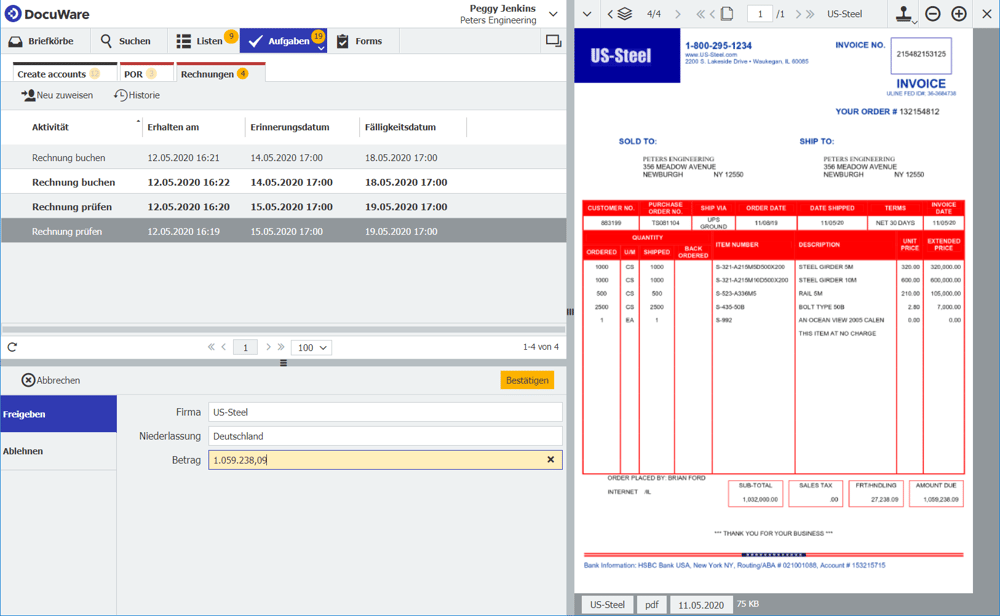
Die Aufgabe, eine Rechnung zu prüfen, erscheint in der Aufgabenliste der Buchhaltung im DocuWare Client.
- Station 3: Bei der Buchhaltung erscheint die Rechnung als Aufgabe im DocuWare Client. Ein Mitarbeiter prüft die Rechnung und wenn sie korrekt ist, weist er sie einer Kostenstelle zu. Damit hat er die erste Aufgabe im Workflow erfüllt und die nächste Stelle, zum Beispiel die Abteilungsleitung, die die Zahlung freigeben muss, erhält dies als Aufgabe.
- Und so weiter.
Alle Aufgaben beruhen im Workflow also immer auf einem Dokument, hier der einzelnen Rechnung, und sind mit diesem verbunden.
Workflow-Konfiguration und Workflow-Instanz – was meint was?
Im Büroalltag heißt es oft „Workflow“, wo eigentlich sogenannte Instanzen davon gemeint sind. Das klingt erst mal kompliziert, ist es aber nicht. Workflow steht eigentlich für zweierlei:
- Zum einen bezeichnet „Workflow“ dessen Fluss- oder Funktionsplan, auch Konfiguration oder Definition genannt:
Für Eingangsrechnungen erstellen Sie zum Beispiel eine Workflow-Konfiguration, indem Sie für diesen Dokumenttyp mit dem Workflow Designer einmal grundsätzlich festlegen: Welche Aufgaben sollen in welcher Abfolge und mit welchen Entscheidungen oder Ausnahmen von welchen Stellen zu bearbeiten sein?
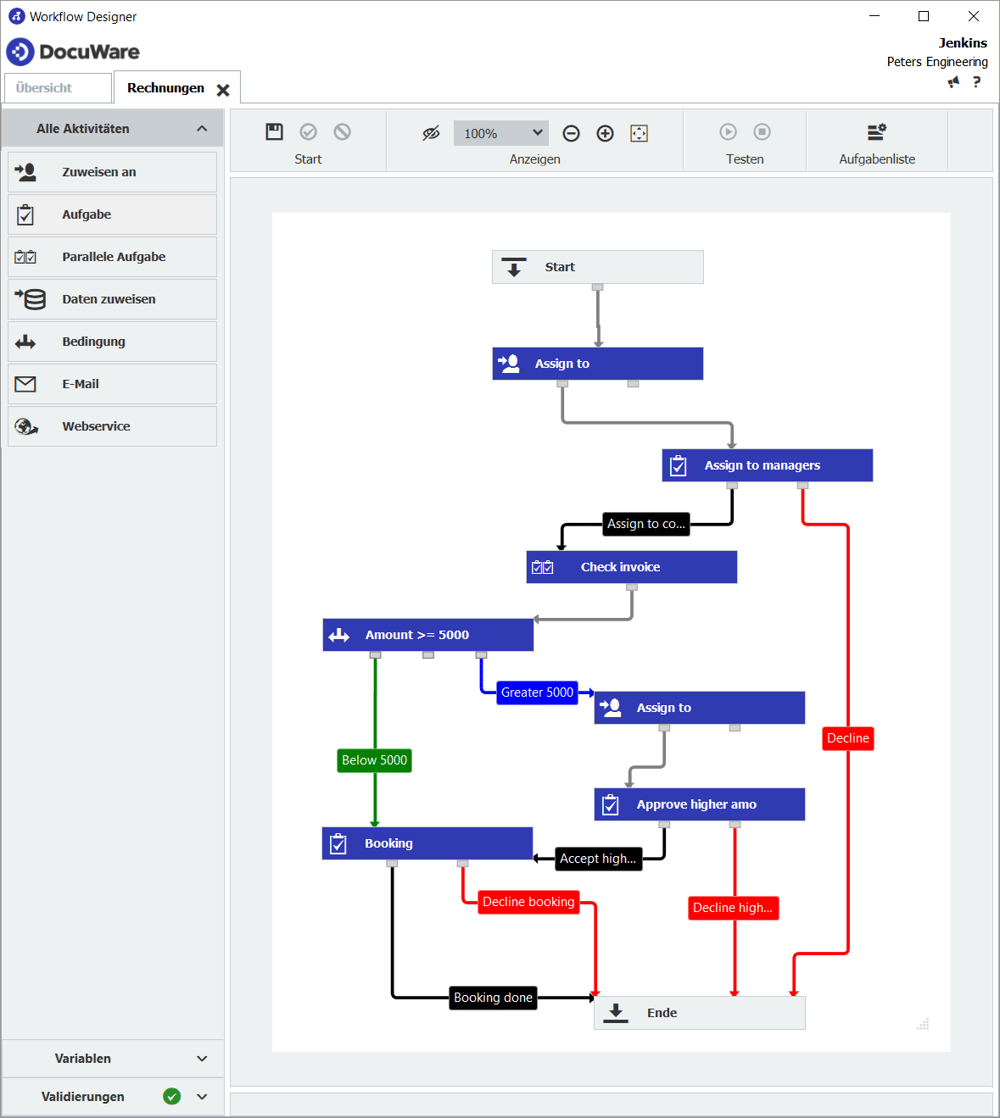
Im Workflow Designer wird der Flussplan des Workflows erstellt, hier für den Rechnungseingang.
- Die zweite Bedeutung von „Workflow“ bezieht sich auf die mit dem jeweiligen Dokument verbundene, einzelne Ausführung der Workflow-Konfiguration:
Wenn Rechnung A archiviert wird, sorgt dies für den Start einer Instanz, also dafür, dass der Workflow „Eingangsrechnungen“ ausgelöst und auf diesem einen Dokument beruhend, das heißt einmalig, ausgeführt wird. Die Instanz wandert in Form von Aufgaben und Entscheidungen quasi durch die Abteilungen, bis die letzte Aufgabe des Workflows erledigt ist. Deshalb kann es zu einem Dokument auch zum Beispiel zwei Instanzen geben, nämlich dann, wenn ein Dokumenttyp in zwei unterschiedliche Workflow-Konfigurationen eingebunden ist.
Informationen als Workflow-Futter
Damit ein Workflow automatisch den nächsten Schritt ansteuern kann, braucht er Informationen, die als Kriterien für seine Entscheidungen dienen. Da gibt es zum einen die Informationsdaten wie Firmennamen und Rechnungsbeträge, die DocuWare aus dem Dokument ausgelesen hat, oder auch Kostenstellen, mit denen der Workflow bei seiner Erstellung gefüttert wurde, die dem Workflow also aktiv hinzugefügt werden, zum Beispiel aus externen Quellen wie einer Datenbank.
Hinzu kommen die Prozessinformationen oder -daten, die ein Workflow-System selbst erstellt. Diese entstehen zum Beispiel, wenn im Rechnungs-Workflow von einer Gesamtsumme ein Teilbetrag abgezogen wird, sodass beim nächsten Nutzer in der Reihe nur der Restbetrag erscheint, den er noch freigeben muss.
Zusammen sorgen all diese Informationen dafür, dass ein Workflow automatisiert ablaufen kann.
Mit DocuWare Workflow Manager können Sie zum Beispiel:
- Splitbuchungsprozesse automatisieren
- Dubletten im Rechnungsworkflow prüfen
- Beträge und Pflichtangaben von Rechnungen automatisch prüfen
- Dokumente, zum Beispiel Rechnungen, mit Frist aufbewahren – und löschen
Lesen Sie mehr über Workflows mit Workflow Manager.